标签:iis配置 地址 离线 tail click 需要 选择 blog 配置
先建一个Winform 控制台程序
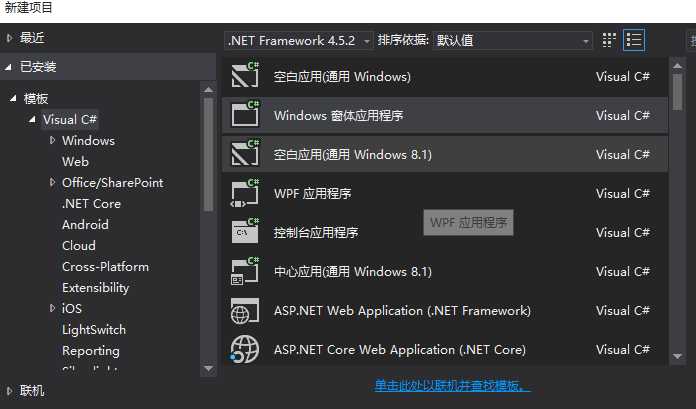
建好后从工具箱里拖出来个 文本框 在属性中把TEXT改了
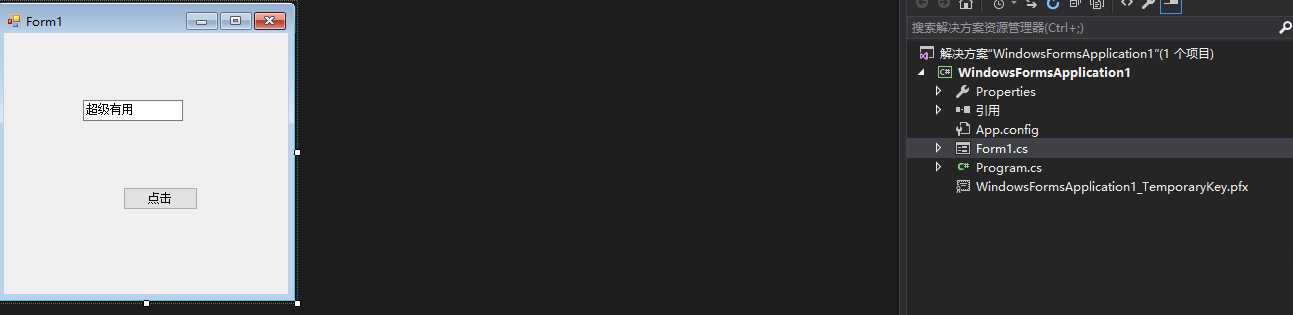
鼠标放到项目上点击右键——》属性
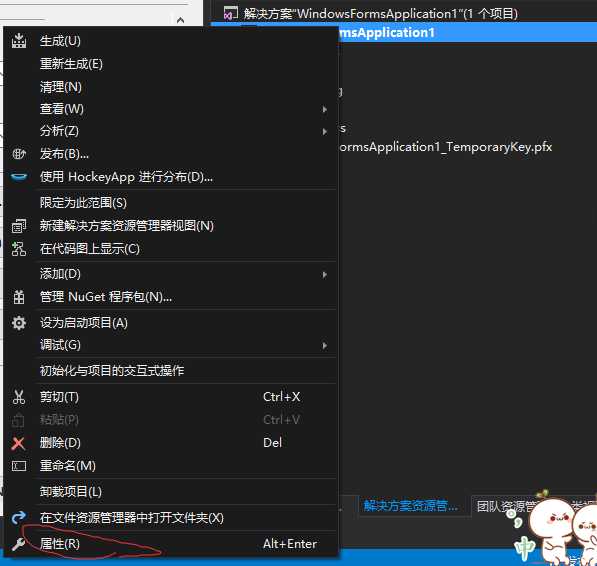
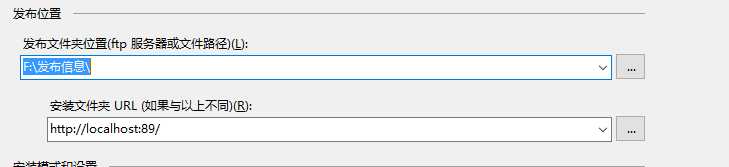
发布位置可以选择本地文件夹,也可以选择IIS上的Web服务器地址。这两个地方也没什么特别,如果你计划把应用程序直接发布到本地,点击花红圈地方

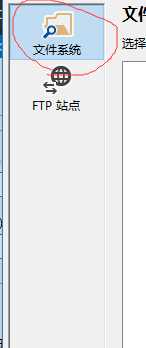
找到你项目发布的位置(我的在F盘)
如果你想把安装程序发布到服务器,可以这样填,也可以单击右边的 按钮来选择一个位置。
按钮来选择一个位置。
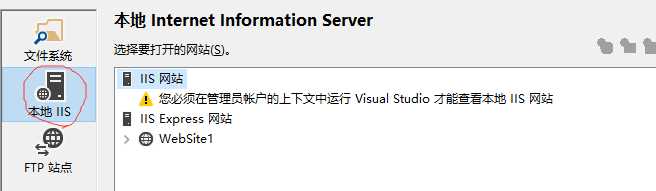
点击IIS配置的时候VS需要以管理员的身份进入才可以配置
配置完成后 点击选项
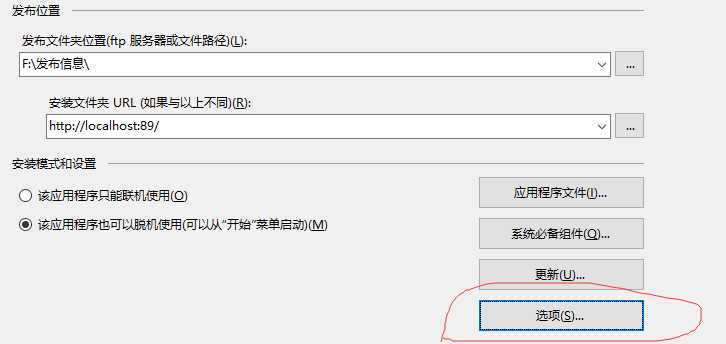
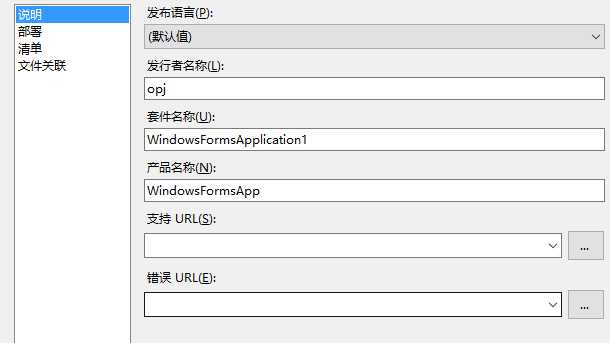
重要的是部署的网页要是Default.htm,要不然根据WEB服务就显示不出来
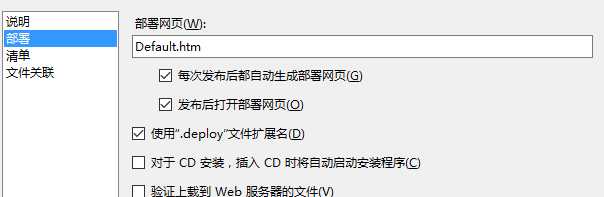
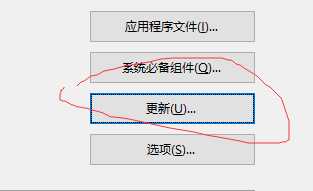
点击更新后把相应的选项都改掉
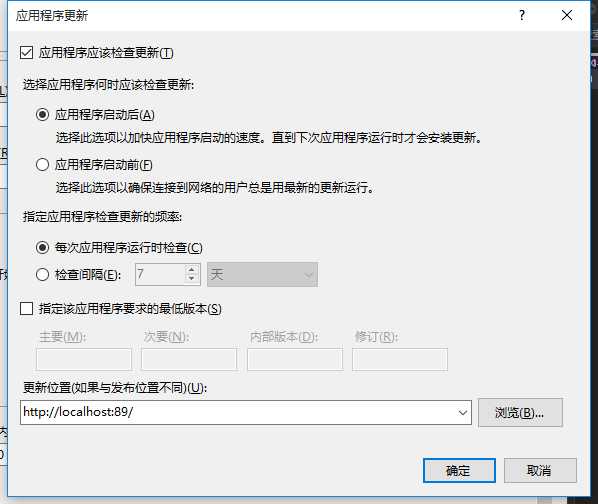
点击确定按钮,关闭窗口。
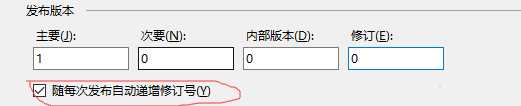
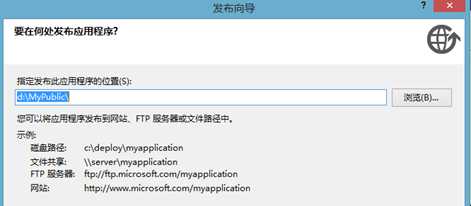
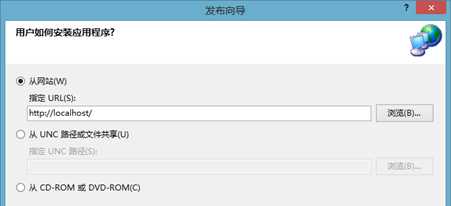
我们前面设置了IIS服务器的位置,所以默认是从网站安装,如果我们的应用程序是刻到光盘中来分发给客户的,也可以选择从CD/DVD安装。
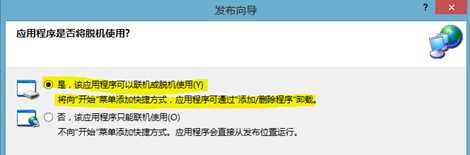
通常较好的做法是选择既可以离线使用,也可以在连接时使用。

详细信息也可以参照 http://blog.csdn.net/tcjiaan/article/details/12285533
标签:iis配置 地址 离线 tail click 需要 选择 blog 配置
原文地址:http://www.cnblogs.com/xwl317/p/6836378.html